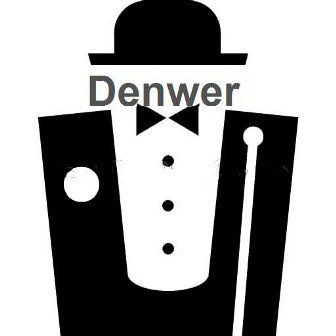Как добавить ссылку для скачивания файла с блога
Здравствуйте уважаемые читатели блога. Допустим вам понадобилось сделать ссылку на скачивание какого-либо файла в статье на сайте, чтобы посетитель мог скачать себе на компьютер какую-либо полезность с вашего сайта. О том как сделать ссылку на скачивание файла мы и поговорим в данной статье.

Это довольно легко решается, если вы опытный пользователь, но для новичка может оказаться нерешаемой проблемой. Поэтому я решил записать эту статью, а также сделать видеоурок, который как раз посвящен этому вопросу.
[sociallocker id="1835"]
Чтобы закачать файл, желательно сделать его меньше размером. Для этого создадим на компьютере отдельную папку, куда и поместим файлы для скачивания. Чтобы файлы занимали меньше места, желательно их сжать в архив. Архив бывает двух расширений .rar и .zip. Я рекомендую сжимать в архив .rar, так как при архивации файлы сжимаются лучше, чем при архивации в .zip формат.
Далее нам нужно выбрать место в интернете, куда поместить созданный архив. В интернете существует множество файлообменников как платных так и бесплатных, такие как depsitfiles, letitbit, и другие. При этом надо понимать, что посетителям может быть не комфортно ждать пока файлообменник покажет им рекламу, или платить деньги за то, чтобы отключить показ рекламы при скачивании файла.
Также можно воспользоваться возможностью загрузки файлов на облачные хранения информации в интернете, такие как Яндекс Диск, Мейл, или Dropbox. Но, во-первых они имеют ограничения по количеству загруженных файлов, а во-вторых также могут иногда глючить. Поэтому верным способом будет загрузить файлы с архивами непосредственно на свой блог.
Как сделать ссылку на скачивание файла через административную панель блога
Для начала нужно определиться, в какое место статьи, вы хотите вставить эту ссылку. Допустим я решил вставить ссылку в запись «Моё приветствие». Перехожу в эту запись, нажимаю по ссылке «редактировать запись» и в ней выбираю место куда вставить ссылку.
Предположим, я решил вставить ее между первым и вторым абзацем статьи, далее на панели инструментов WordPress слева, выбираю «вставить медиафайл» и в открывшемся окне нажимаю на кнопку «Выберите файлы». Указываем путь к файлу, выбираем нужный, и нажимаем «Открыть».
В заголовке вводим текст ссылки. В моем случае это файл с учетом расходов. Поэтому я ввожу текст «Учет расходов» и после этого нажимаю «Вставить в запись».

Нажимаем «обновить» и теперь перейдем на страницу «Мое приветствие». В тексте появилась ссылка, нажимая на которую открывается окно нашего компьютера, где мы можем указать место куда сохранить данный файл. Когда мы нажмем «сохранить» файл сохраниться у нас на компьютере. Получается, что мы с задачей справились.

Этот способ является самым быстрым и легким, но он подходит для файлов, размер которых не превышает 200 Mb. В случае, если файл превышает 200 Mb, нам придется закачивать его прямиком на хостинг. Теперь же, я хочу показать другой пример, который возможно вам пригодится.
Для этого вам необходимо сейчас перейти в настройки своего хостинг-провайдера, у каждого он свой, переходим в то место, где лежат папки нашего сайта. На некоторых хостингах имеются папки public.html, перейдя в которые мы найдем все папки с файлами блога, отвечающие за него. Если ваш блог сделан на движке WordPress, то это будут папки под названием wp-admin, wp-content и другие. В моем случае — это хостинг Fast VPS.
Далее нажимаем «Файловый менеджер». Переходим www, название нашего сайта, нажимаем на иконку «Новая папка», вводим название папки, например «123». Переходим во вновь созданную папку, нажав двойным щелчком левой кнопки мыши.

Теперь необходимо загрузить наш файл в созданную папку. Для этого нажимаем на иконку «Загрузить файлы», находим нужный файл и нажимаем «Открыть». Происходит загрузка файла, нужно немного подождать.

Далее, скопируем имя файла, укажем в статье еще один учет расходов. Получается у нас есть Учет расходов со ссылкой и Учет расходов 2 без ссылки. Сейчас нам необходимо сделать так, чтобы нажав по нему, также можно было скачать файл, т.е. сделать его ссылкой.

Выделяем данное словосочетание, нажимаем на кнопку в редакторе WordPress, «Вставить изменить ссылку» и затем нажимаем на шестеренку. В открывшемся окне, в поле URL, нам необходимо сейчас указать путь к нашему файлу. Вводимhttp://seodengi.ru/123/rasxody.xls. Не забываем поставить галочку напротив «Открывать в новом окне» и нажимаем на кнопку «Добавить ссылку»

Затем жмем «Обновить», переходим в запись нажав «Посмотреть запись», и здесь видим, что Учет расходов 2 также стал ссылкой. Нажав по ней, также откроется окно, с возможностью указания пути на компьютере, куда мы хотим сохранить наш файл. Т.е у нас сейчас все работает.
Вы можете использовать по желанию 1-й или 2-й способ для того, чтобы создать ссылку на скачивание файла себе на компьютер. Итак, в этой статье мы узнали о двух способах как сделать ссылку на скачивание файла у себя на сайте или блоге. Надеюсь теперь вы всегда можете воспользоваться одним из приведенных в данном уроке способах и у вас не возникнет в дальнейшем проблем с этим.